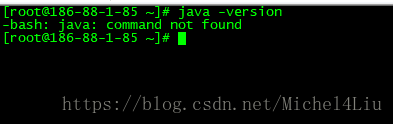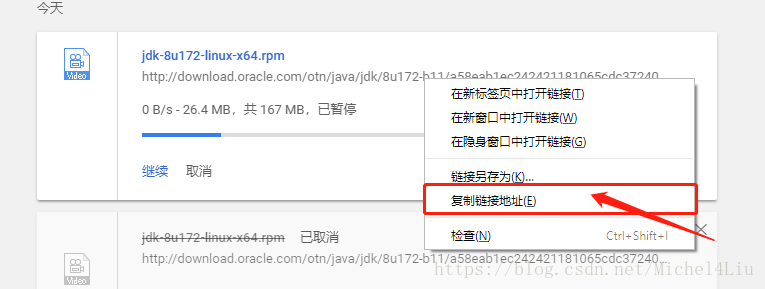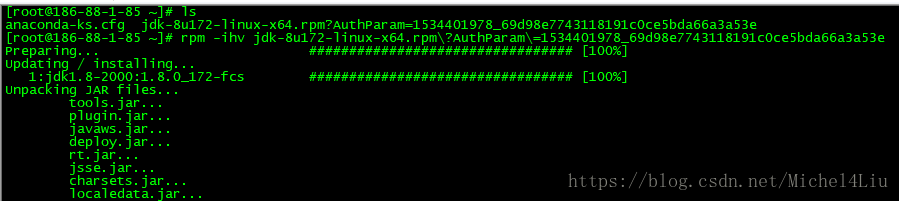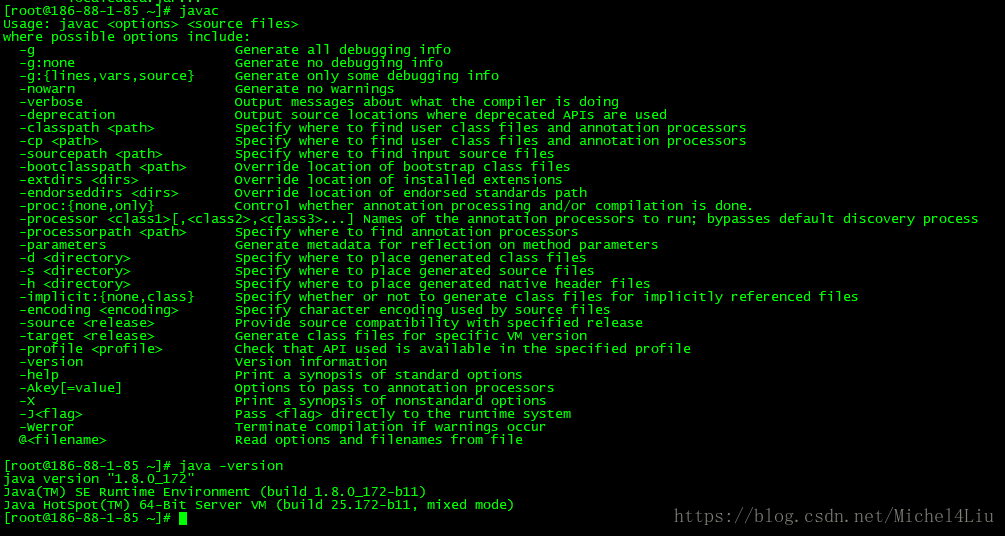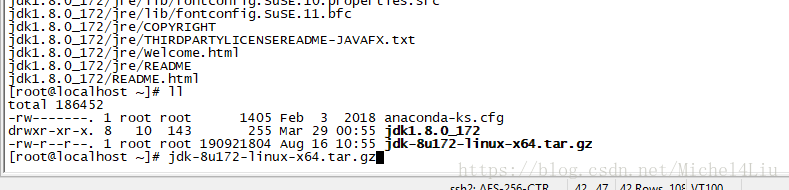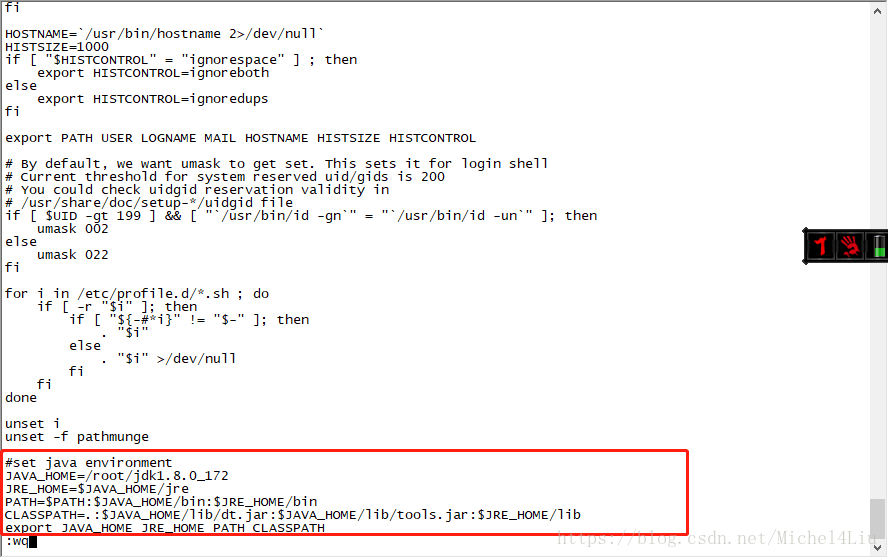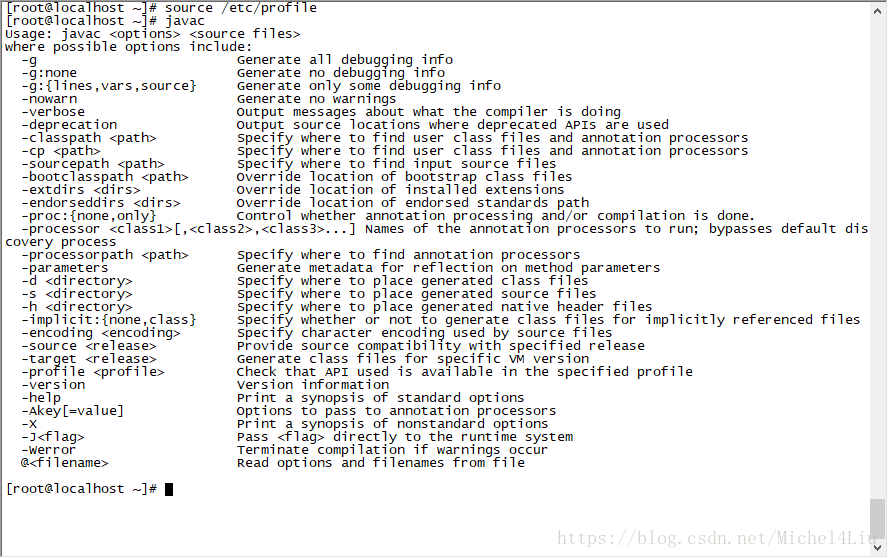ElasticSearch應用入門系列 1.2 JDK安裝配置
因為ES是依賴java的所以需要JDK,關於ES版本對應的JDK版本請看 https://www.elastic.co/support/matrix#matrix_jvm
~~第一個小坑: 官網說 ES6.3支援java10,我最開始在 win10 安裝了 JAVA10 ES6.3.2 ,ES啟動時報錯 說 此版本JDK不在支援一種ES所依賴的方式,具體 忘記是啥了,然後換到JDK1.8 才正常啟動,但是我在別的文章中看到有人用java10執行ES6.3,官網看到了一段話“ Java 9和Java 10是短期版本。我們建議不要使用它們。”,如果有人知道望告知。
一、檢測是否安裝了openJDK並解除安裝
linux中用的多的jdk有 openjdk 和 Oracle jdk,雖然es支援openjdk 但是需要特定版本,最好還是使用Oracle jdk。
因為有些linux預設安裝openjdk配置不好會和我們要安裝的jdk產生衝突,所以如果安裝了我們先解除安裝。
利用 java -version 查詢安裝的java版本,我的機器顯示指令未識別,說明沒有安裝。
二、JDK安裝
因jdk1.8對ES的支援最好,所以本文將安裝此版本.
1、找到jdk1.8下載路徑
官網的歷史版本:http://www.oracle.com/technetwork/java/javase/archive-139210.html
JDK1.8 對應的連結 http://www.oracle.com/technetwork/java/javase/downloads/java-archive-javase8-2177648.html
根據我的系統是linux64位,所以我能選擇rpm和tar.gz
rpm:是redhat(centos是redhat的繁衍出的免費版本)支援的軟體安裝包,如果用它安裝會自動設定環境變數
tar.gz:是一個壓縮檔案,下載後解壓需要配置環境變數就可以用了,就像是windows的綠色免安裝。
(⊙﹏⊙),歷史版本的JDK下載需要登入的。大家自行註冊一個oracle賬戶。我也是點了下載才知道的。
2、下面演示兩種方式的安裝,選擇一種安裝即可。
這個下載路徑的獲取還真實難呀!首先下載時同 Accept License Agreement許可。 本以為在頁面獲取下載路徑就可以了,但是下載的實際路徑還不一樣多了個 AuthParam,獲取方式通過網頁下載然後在下載器上獲取實際下載路徑
比如我獲取的:http://download.oracle.com/otn/java/jdk/8u172-b11/a58eab1ec242421181065cdc37240b08/jdk-8u172-linux-x64.rpm?AuthParam=1534401978_69d98e7743118191c0ce5bda66a3a53e這裡面的AuthParam每次都不一樣,估計是統計一些資訊或者同意協議下載,最好別點取消 萬一回傳給oracle可能又失效了,我這裡點了暫停。
2018-09-21補充:下載加上下面的引數可以直接下載無需獲取繁瑣的AuthParam,(ps: 如果提示授權 則需要加上使用者名稱密碼.)
wget --no-check-certificate --no-cookie --header "Cookie: oraclelicense=accept-securebackup-cookie;" http://download.oracle.com/otn-pub/java/jdk/8u181-b13-demos/96a7b8442fe848ef90c96a2fad6ed6d1/jdk-8u181-linux-x64-demos.rpm
a、rpm方式:方式比較簡單。
首先wget下載,不會wget的點選這裡http://man.linuxde.net/wget
命令:wget --http-user=賬戶 --http-password=密碼 http://download.oracle.com/otn/java/jdk/8u172-b11/a58eab1ec242421181065cdc37240b08/jdk-8u172-linux-x64.rpm
然後是安裝,rpm命令解釋看這裡 http://www.runoob.com/linux/linux-comm-rpm.html
先用 ls檢視下載的包名稱
安裝命令:rpm -ihv jdk-8u172-linux-x64.rpm?AuthParam=1534401978_69d98e7743118191c0ce5bda66a3a53e
然後檢視是否安裝成功:javac和java -version
b、tar.gz 方式 :
為了測試我clone了一臺虛擬機器。首先也是獲取下載路徑,方法和上面一樣。
然後下載wget --http-user=賬戶 --http-password=密碼 http://download.oracle.com/otn/java/jdk/8u172-b11/a58eab1ec242421181065cdc37240b08/jdk-8u172-linux-x64.tar.gz?AuthParam=1534419527_abe1b685736f91c725253e58113952c7
下載完後檢視一下檔案 : ls
名字太長了我精簡一下: mv 原名 現名
解壓檔案,我就解壓到當前目錄了。
tar -zxvf jdk-8u172-linux-x64.tar.gz
解壓後檢視一下當前資料夾內容:ll
配置環境變數 :猶如windows 設定java環境變數
執行vi /etc/profile然後按i表示插入文字,在檔案末尾追加如下內容
#set java environment JAVA_HOME= jdk解壓的目錄 JRE_HOME=$JAVA_HOME/jre PATH=$PATH:$JAVA_HOME/bin:$JRE_HOME/bin CLASSPATH=.:$JAVA_HOME/lib/dt.jar:$JAVA_HOME/lib/tools.jar:$JRE_HOME/lib export JAVA_HOME JRE_HOME PATH CLASSPATH
然後按ESC輸入:wq表示儲存並退出
然後重新整理配置source /etc/profile,最後檢視是否配置成功javac